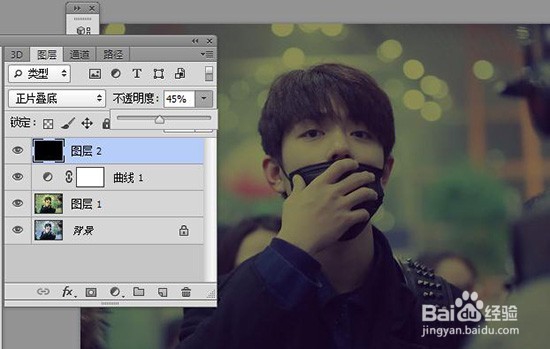照片调色 ps怎样调出柔和蓝黄色
1、首先打开Photoshop软件,然后文件——打开,打开原素材,按Ctrl + J复制一层,如下图:

2、点通道面板,选择蓝色通道,然后点击——图像 —— 应用图像,设置图层为背景反相打钩,混合为正片叠底,不透明度50%,如下图:
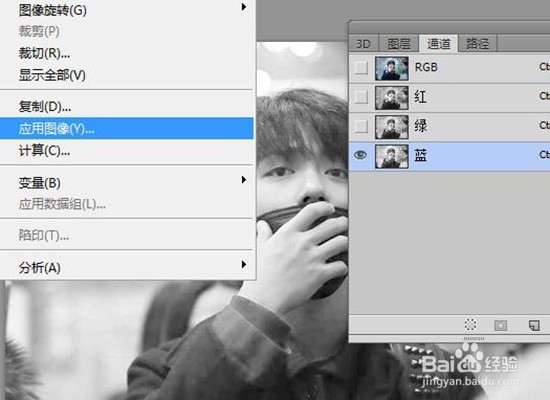
3、然后点图层面板回到图层,创建曲线调整图层,调整蓝通道跟红通道设置数值如下:
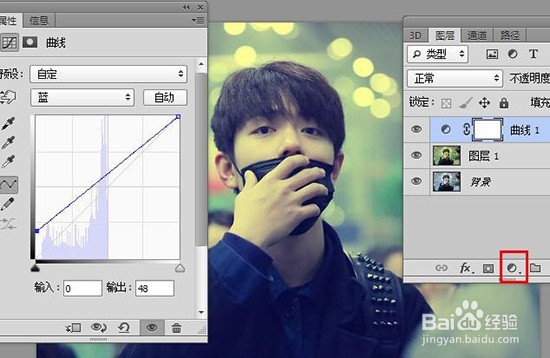
4、接着新建图层2,编辑——填充黑色,然后将图层2混合模式改为正片叠底,不透明度为45%。
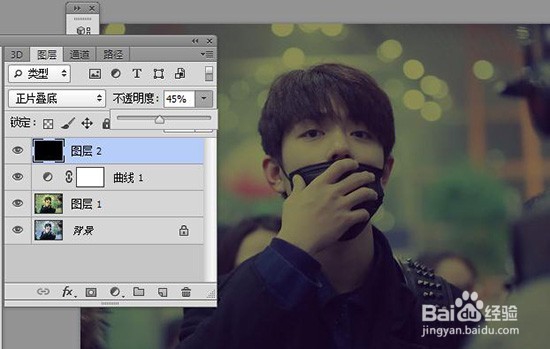


1、首先打开Photoshop软件,然后文件——打开,打开原素材,按Ctrl + J复制一层,如下图:

2、点通道面板,选择蓝色通道,然后点击——图像 —— 应用图像,设置图层为背景反相打钩,混合为正片叠底,不透明度50%,如下图:
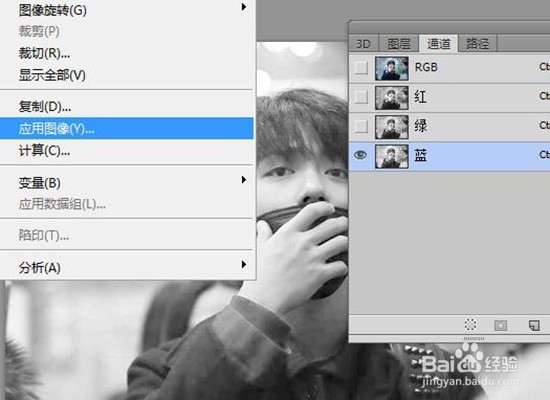
3、然后点图层面板回到图层,创建曲线调整图层,调整蓝通道跟红通道设置数值如下:
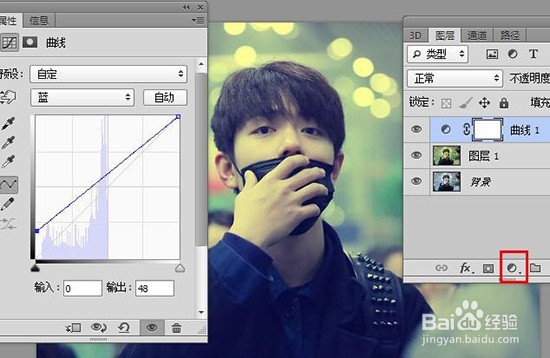
4、接着新建图层2,编辑——填充黑色,然后将图层2混合模式改为正片叠底,不透明度为45%。